Acciones Anti-Theft
La función Anti-Theft protege los dispositivos móviles del acceso no autorizado.
Si el dispositivo móvil del usuario (inscrito y administrado por ESET PROTECT) se pierde o se lo roban, hay algunas acciones que se desencadenan automáticamente y otras que se pueden efectuar con una tarea del cliente.
Las acciones antirrobo no están disponibles para la inscripción de Microsoft Intune o VMware Workspace ONE. |
Si una persona sin autorización cambia la tarjeta SIM por otra que no sea de confianza, ESET Endpoint Security para Android bloqueará automáticamente el dispositivo y enviará un SMS de alerta a los números de teléfono definidos por el usuario. Este mensaje incluirá la siguiente información:
•el número del dispositivo móvil de la tarjeta SIM que se está utilizando en ese momento
•el número IMSI (identidad internacional del abonado a un móvil)
•el número IMEI (identidad internacional de equipo móvil) del dispositivo móvil
El usuario no autorizado no tendrá conocimiento de que se ha enviado este mensaje porque se eliminará automáticamente de los hilos de mensaje del dispositivo. También puede solicitar las coordenadas GPS del dispositivo móvil perdido o borrar de forma remota todos los datos almacenados en el dispositivo por medio de una tarea del cliente.
Seleccione una de las siguientes opciones para crear una nueva tarea del cliente:
•Haga clic en Tareas > Nuevo > ![]() Tareas del cliente.
Tareas del cliente.
•Haga clic en Tareas > seleccione el tipo de tarea deseado y haga clic en Nueva tarea > ![]() Tarea del cliente.
Tarea del cliente.
•Haga clic en el dispositivo de destino en Ordenadores y seleccione ![]() Tareas >
Tareas > ![]() Nueva tarea.
Nueva tarea.
Básico
En la sección Básico, introduzca información básica sobre la tarea, como el nombre y la descripción (opcional). Haga clic en Seleccione las etiquetas para asignar etiquetas.
En el menú desplegable Tarea, seleccione el tipo de tarea que desea crear y configurar. Si ha especificado un tipo de tarea específico antes de crear una tarea nueva, la opción de Tarea estará preseleccionada en función de la selección anterior. El apartado Tarea (consulte la lista de todas las tareas) define la configuración y el comportamiento de la tarea.
Configuración
Acción |
Comportamiento en SO para móvil |
Descripción |
||||||
|---|---|---|---|---|---|---|---|---|
Utilice la opción Buscar |
|
: el dispositivo responderá con un mensaje de texto que contiene las coordenadas GPS. Si hay una ubicación más exacta transcurridos 10 minutos, el dispositivo enviará el mensaje de nuevo. La información recibida se muestra en los detalles del dispositivo.
|
||||||
|
|
|||||||
Bloquear |
|
Se bloqueará el dispositivo. El dispositivo se puede desbloquear con la contraseña de administrador o el comando de desbloqueo. |
||||||
|
Se bloqueará el dispositivo. Puede quitar el código de acceso con el comando Borrar el código de acceso. |
|||||||
Desbloquear |
|
El dispositivo se desbloqueará para que pueda volver a utilizarse. La tarjeta SIM que actualmente se encuentra en el dispositivo se guardará como SIM de confianza.
|
||||||
|
|
|||||||
Sonido de Sirena/Modo perdido |
|
El dispositivo se bloqueará y emitirá un sonido muy alto durante 5 minutos (o hasta que se desbloquee). |
||||||
|
|
|||||||
Borrar el código de acceso |
|
|
||||||
|
Se quita el código de acceso del dispositivo. Se le pedirá al usuario que configure un nuevo código de acceso cuando encienda el dispositivo. |
|||||||
Restablecimiento a valores de fábrica |
|
En dispositivos Android con la versión 13 o anteriores y la versión 14 o posteriores que se inscriban como propietario del dispositivo, se borrarán todos los datos accesibles en el dispositivo (se destruirán los encabezados de los archivos) y el dispositivo se restablecerá a los ajustes predeterminados de fábrica. Esto puede llevar varios minutos.
|
||||||
|
Se eliminará toda la configuración y toda la información y el dispositivo volverá a los ajustes predeterminados de fábrica. Esto puede llevar varios minutos. |
|||||||
Activar Modo perdido y buscar |
|
Compatible solo con iOS ABM. El dispositivo cambiará al "modo perdido", se bloqueará y solo podrá desbloquearse ejecutando la tarea Desactivar el modo perdido desde ESET PROTECT. Puede personalizar el número de teléfono, el mensaje y la nota a pie de página que se mostrará en la pantalla del dispositivo perdido. El estado de protección del dispositivo cambiará a Perdido. |
||||||
Desactivar el modo perdido |
|
Compatible solo con iOS ABM. El estado de protección del dispositivo cambiará y el dispositivo volverá a funcionar con normalidad. |
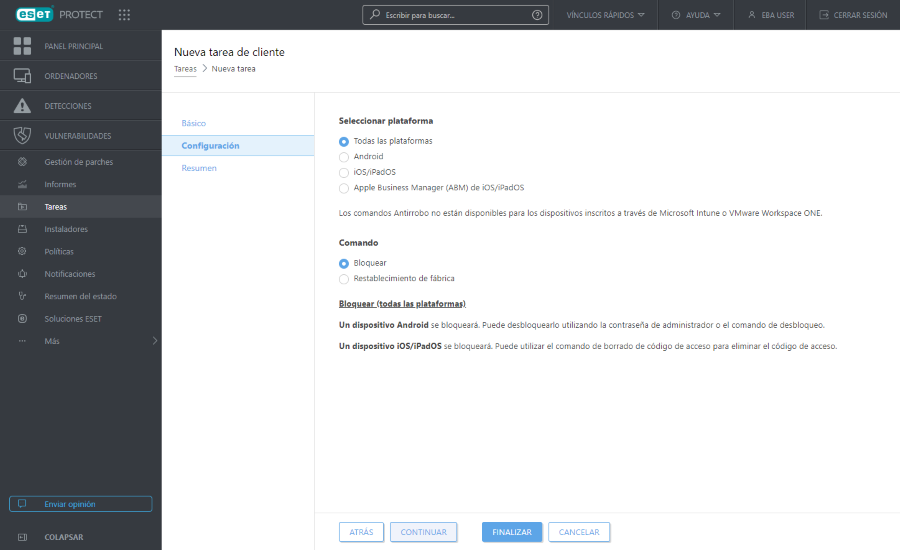
Resumen
Revise el resumen de las opciones configuradas y haga clic en Finalizar. La tarea del cliente se crea y se abre una ventana:
•Haga clic en Crear desencadenador (recomendado) para especificar destinos de la tarea del cliente (ordenadores o grupos) y el desencadenador.
•Si hace clic en Cerrar, puede crear un Desencadenador más tarde: haga clic en la instancia de la tarea del cliente y seleccione ![]() Ejecutar en en el menú desplegable.
Ejecutar en en el menú desplegable.
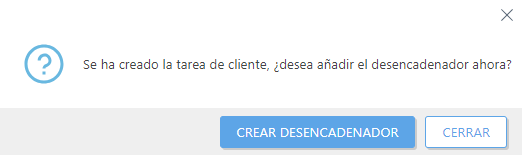
Puede ver la barra indicadora de progreso, el icono de estado y los detalles de cada tarea creada.
Desencadenadores de tareas del cliente en dispositivo móvil Solo puede usar estos desencadenadores para las tareas del cliente en dispositivo móvil: •Lo antes posible •Desencadenador de grupo dinámico unido Se producirá un error en las tareas del cliente con desencadenadores distintos de los anteriores, y se mostrará el mensaje Tipo de desencadenador no admitido. |